Wprowadzenie
W dzisiejszym cyfrowym świecie nasze smartfony są niezbędnymi narzędziami, zarządzającymi niemal każdym aspektem naszego codziennego życia. Jednak gdy aplikacje się zawieszają, wydajność spada lub ustawienia przestają działać bez uprzedzenia, zakłóca to naszą rutynę i zwiększa frustrację. Tryb awaryjny to przydatna funkcja zaprojektowana w celu izolowania problemów poprzez tymczasowe dezaktywowanie aplikacji firm trzecich. Ucząc się korzystać z trybu awaryjnego, zyskujesz umiejętność skutecznego rozwiązywania różnych problemów technicznych. Przeanalizujmy, jak zrestartować telefon w trybie awaryjnym, zapewniając optymalną wydajność urządzenia.
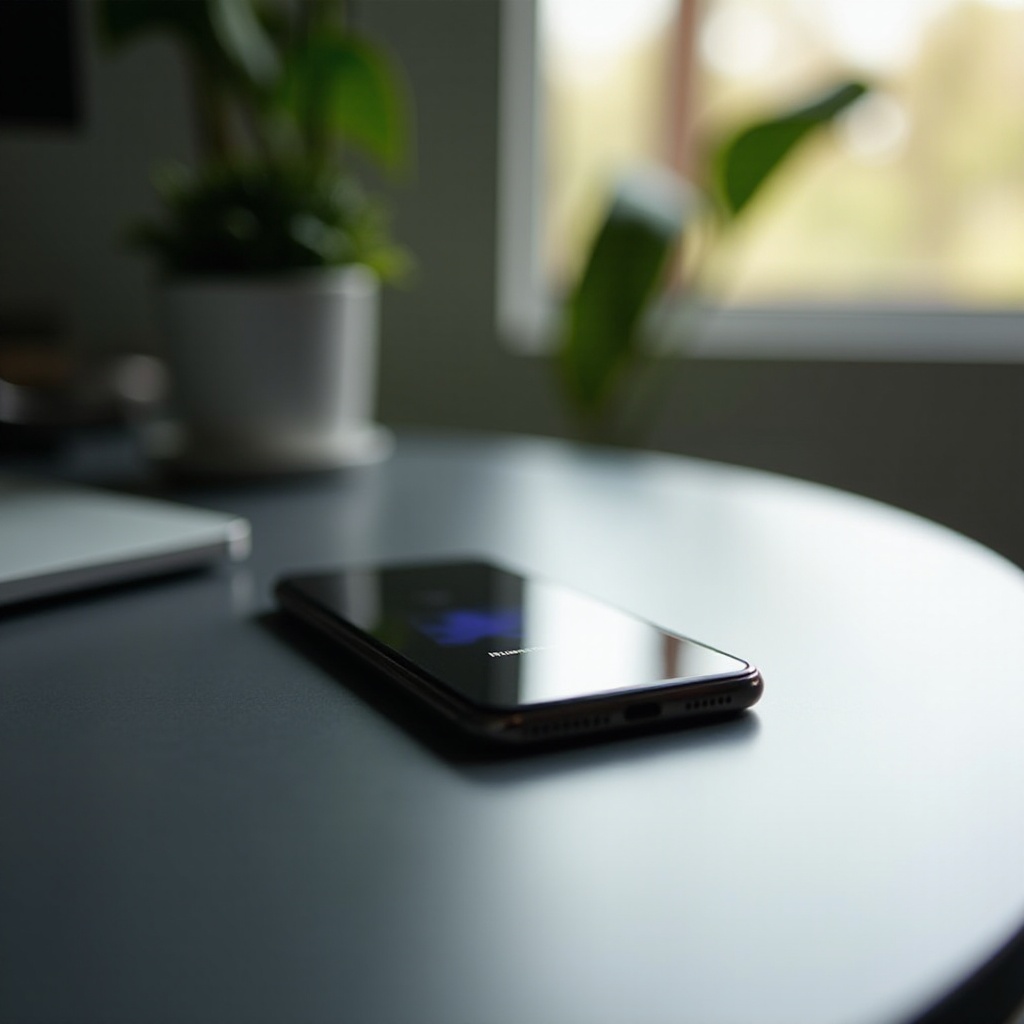
Rozumienie Trybu Awaryjnego
Tryb awaryjny można porównać do otwarcia systemu operacyjnego urządzenia w minimalnym stanie. To środowisko uruchamia tylko niezbędne aplikacje systemowe i usługi, wyłączając aplikacje firm trzecich. Taka konfiguracja minimalizuje potencjalne zakłócenia ze strony zainstalowanych aplikacji, pomagając zidentyfikować i rozwiązać problemy spowodowane wadliwym oprogramowaniem. Zrozumienie jego celu jest kluczowe dla skutecznego rozwiązywania problemów. Przy bliższym zrozumieniu tego pojęcia możemy określić, kiedy najlepiej korzystać z trybu awaryjnego.
Powody Używania Trybu Awaryjnego na Telefonie
Istnieje kilka przekonujących powodów, aby używać trybu awaryjnego do rozwiązywania problemów. Przede wszystkim identyfikuje problematyczne aplikacje. Jeśli Twoje urządzenie zachowuje się niestabilnie z konkretną aplikacją, tryb awaryjny może potwierdzić jej winę. Dodatkowo tryb awaryjny jest przydatny do usuwania uporczywych aplikacji, które nie chcą się odinstalować zwykłymi metodami lub destabilizują urządzenie. Powstrzymując procesy w tle, możesz łatwo usuwać takie aplikacje.
Ponadto tryb awaryjny pomaga rozwiązywać problemy systemowe spowodowane wadliwymi aktualizacjami. Po aktualizacji oprogramowania mogą pojawić się drobne usterki. Uruchamiając w trybie awaryjnym, skupiasz się na testowaniu i naprawianiu podstawowych funkcji. Ponadto tryb awaryjny może również poprawić żywotność baterii i rozwiązać problem przegrzewania ograniczając aplikacje obciążające zasoby, zmniejszając szybkie zużycie energii lub przegrzewanie. Mając pełne zrozumienie jego zalet, teraz analizujemy, jak użytkownicy Androida mogą aktywować tryb awaryjny.
Jak Zrestartować Telefon z Androidem w Trybie Awaryjnym
Ogólne Kroki dla Urządzeń z Androidem
- Naciśnij i Przytrzymaj Przycisk Zasilania: Uruchom opcje zasilania, naciskając i przytrzymując przycisk zasilania telefonu.
- Dotknij i Przytrzymaj Opcję Wyłączenia: Przytrzymaj przycisk ‘Wyłącz’ lub ‘Uruchom ponownie’, aż pojawi się opcja ponownego uruchomienia w trybie awaryjnym.
- Potwierdź i Uruchom Ponownie: Wybierz ‘OK’ lub odpowiednie potwierdzenie, aby zrestartować w trybie awaryjnym.
- Wskaźnik Trybu Awaryjnego: Sprawdź obecność oznaczenia ‘Tryb awaryjny’ w dolnej części ekranu po ponownym uruchomieniu — potwierdzenie, że jesteś w trybie.
Szczegółowe Instrukcje dla Samsung
Urządzenia Samsung mogą wymagać nieco innych kroków. Po włączeniu urządzenia przytrzymaj przycisk zasilania. Zwolnij go, gdy pojawi się logo Samsung, a następnie natychmiast naciśnij przycisk zmniejszania głośności, aż ‘Tryb awaryjny’ pojawi się na dole ekran.
Szczegółowe Instrukcje dla Google Pixel
Dla Google Pixel przytrzymaj przycisk zasilania. Po pojawieniu się logo Google zwolnij go, ale kontynuuj z przyciskiem zmniejszania głośności, aż tryb awaryjny zostanie potwierdzony.
Teraz, gdy Twoje urządzenie z Androidem jest w trybie awaryjnym, rozwiązywanie problemów staje się bardziej płynne. Jednak użytkownicy iPhone’ów potrzebują innej procedury, opisanej dalej.
Jak Zrestartować iPhone’a w Trybie Awaryjnym
Wejście w Tryb DFU na Urządzeniach iOS
Dla iPhone’ów podobne izolujące środowisko można uzyskać poprzez tryb DFU. Podłącz iPhone’a do komputera, otwórz iTunes lub Finder i wyłącz urządzenie. Przytrzymaj jednocześnie przyciski zasilania i zmniejszania głośności przez 10 sekund. Puść przycisk zasilania, ale nadal trzymaj przycisk głośności, aż iTunes lub Finder wykryje Twój iPhone w trybie odzyskiwania.
Użycie iTunes lub Findera do Rozwiązywania Problemów
Po uruchomieniu w trybie DFU możesz rozpocząć rozwiązywanie problemów. Użyj iTunes lub Findera do przywracania lub stosowania poprawek błędów. Ta metoda skutecznie rozwiązuje problemy oprogramowania, zwłaszcza te powstałe po aktualizacjach lub zakłócających instalacjach aplikacji. Omówiliśmy kroki dla obu platform; przejdźmy teraz do przywrócenia urządzenia do normalnej pracy.
Wyjście z Trybu Awaryjnego: Powrót do Normalnej Pracy
Wyjście z trybu awaryjnego jest proste. Dla większości urządzeń zrestartuj telefon, przytrzymując przycisk zasilania, aż pojawi się opcja ponownego uruchomienia, a następnie ją wybierz. Zazwyczaj urządzenie wychodzi z trybu awaryjnego i uruchamia się normalnie. Jeśli urządzenie z Androidem nie wyjdzie, sprawdź, czy nie ma oczekujących aktualizacji systemu lub usunięć aplikacji.
Dla iPhone’ów w trybie DFU odłącz urządzenie od komputera i zrestartuj do normalności. Po wyjściu z trybu awaryjnego wszystkie aplikacje, w tym te trzeciej strony, wznawiają działanie. Zapewnienie płynnych przejść do normalnej pracy jest kluczowe dla utrzymania wydajności. Poznajmy dodatkowe sposoby na utrzymanie Twojego urządzenia w doskonałej kondycji.
Dodatkowe Wskazówki dla Rozwiązywania Problemów i Konserwacji
Utrzymuj swoje urządzenie, korzystając z tych wskazówek:
- Regularnie aktualizuj system operacyjny telefonu i aplikacje dla poprawek błędów i łatek bezpieczeństwa.
- Regularnie sprawdzaj uprawnienia aplikacji, aby zapewnić efektywne korzystanie z zasobów.
- Zwolnij miejsce, czyszcząc pamięć podręczną i usuwając niepotrzebne pliki, aby zmniejszyć opóźnienia.
- Chroń swoje urządzenie z niezawodnym oprogramowaniem antywirusowym przeciwko złośliwym zagrożeniom.
- Regularnie twórz kopie zapasowe ważnych danych, aby zabezpieczyć się przed ich utratą podczas głównych procedur rozwiązywania problemów.
Stosowanie się do tych wskazówek minimalizuje problemy i przedłuża żywotność urządzenia. Podsumujmy naszą dyskusję.
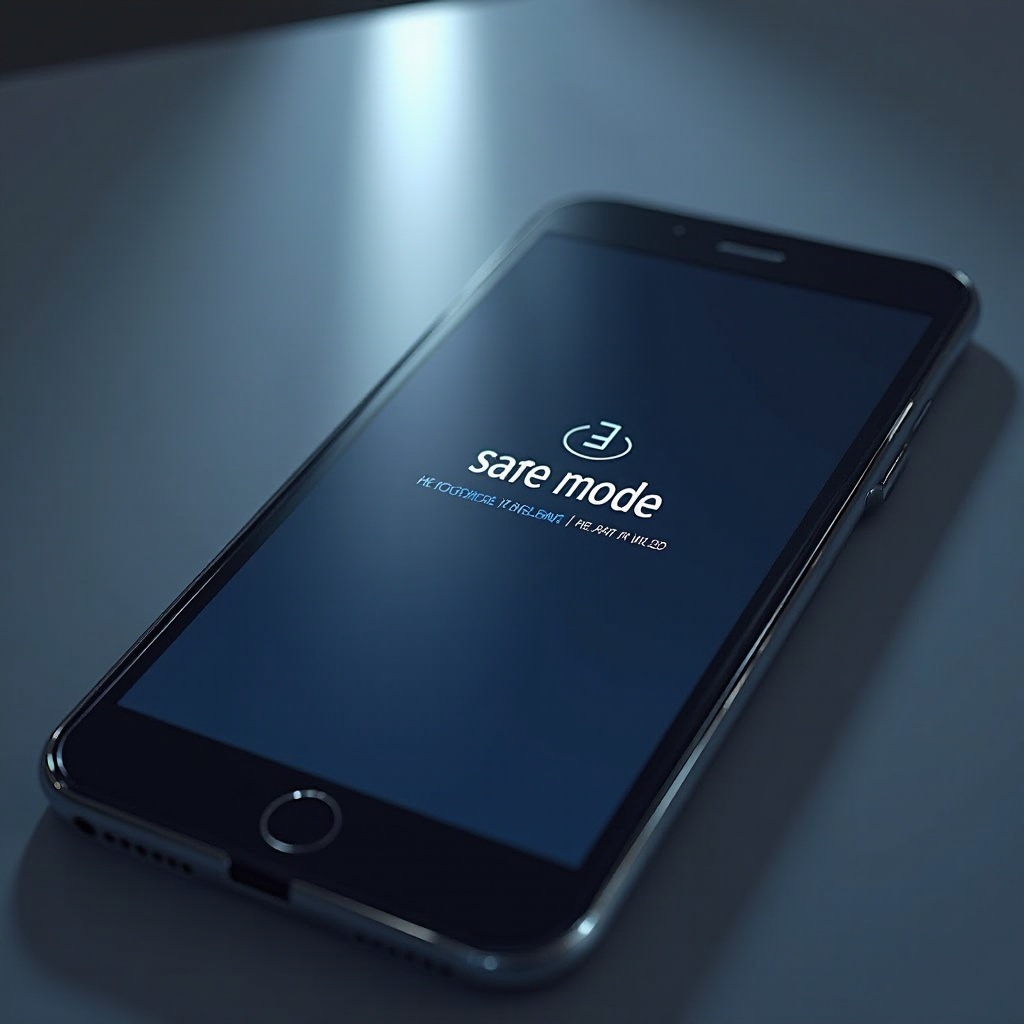
Podsumowanie
Restartowanie telefonu w trybie awaryjnym jest potężnym narzędziem diagnostycznym, niezbędnym zarówno dla urządzeń z Androidem, jak i iOS. Ta umiejętność pomaga zidentyfikować problematyczne aplikacje, które mogą wpływać na wydajność Twojego urządzenia. Z tą wiedzą jesteś lepiej przygotowany do utrzymania płynnego i efektywnego działania telefonu. Wyposażony w pozyskane tutaj informacje, jesteś gotów stawić czoła problemom z urządzeniami z pewnością, wykorzystując tryb awaryjny jako skuteczne rozwiązanie.
Często Zadawane Pytania
Co zrobić, jeśli mój telefon utknął w trybie awaryjnym?
Spróbuj standardowego ponownego uruchomienia. Upewnij się, że żadne przyciski głośności nie są zacięte; mogą one zablokować telefon w trybie awaryjnym. Zresetuj wszelkie ostatnie zmiany w aplikacjach, jeśli to konieczne.
Czy tryb awaryjny może naprawić wszystkie problemy związane z oprogramowaniem?
Tryb awaryjny jest doskonały do diagnozowania problemów, ale nie jest rozwiązaniem na wszystkie problemy. Chociaż izoluje wadliwe aplikacje i ustawienia, niektóre problemy mogą wymagać dalszego wsparcia technicznego.
Czy wchodzenie w tryb awaryjny jest inne dla tabletów?
Zasadniczo proces jest taki sam. Większość tabletów z systemem Android postępuje według tych samych kroków co telefony z Androidem, z określonymi różnicami w zależności od producenta.
